Ако су ваше рачунарске игре почеле да делују спорије, дају се премало ФПС-а, а такође се повремено висе током игре, онда проблем може да лаже не само у вашој видео картици, већ и поставки процесора, опције за саму игру. Прочитајте у чему се проблем може сакрити и урадити све бодове у фазама за превенцију.
Како натерати игре да не заостају - поставили смо видео картицу
Многи људи унапред знају која видео картица је инсталирана у њиховом рачунару или лаптопу, али ако немате појма који је видео адаптер, следите следеће кораке:
- Идите на контролну таблу кроз почетак у рачунару рачунара.

- Једном на управљачкој плочи пронађите малу линију за претрагу са десне стране. Напишите реч "систем" у њему ако се претрага по компонента не покрене аутоматски, кликните на Ентер.
У резултатима претраге пронађите Греен Систем "Систем" са плавом иконом рачунара. Кликните на њега да бисте наставили.

- Прозор са параметрима система отвориће се испред вас, касније ће доћи у практику, па не журите да га затворите. До сада обратите пажњу на малу листу на левој страни екрана, кликните на линију "Управитељ уређаја".

- Са листе одаберите ступац "Видео -Адаптери".
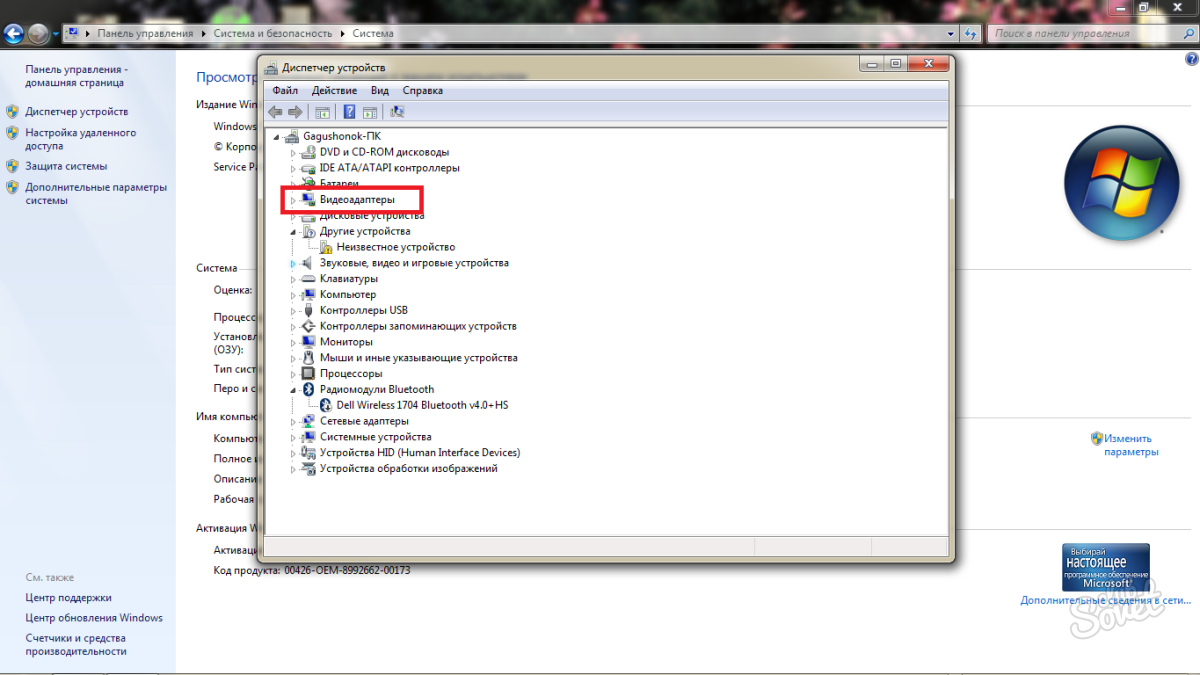
Све видео картице које су на вашем рачунару или лаптопу отвориће се испред вас. Видео картице су подељене у две врсте:
- интегрисан;
- изолован.
Прва група подразумевано иде у вези са свим процесорима, а две произвођача се баве развојем друге: НВИДИА и АМД. У овом снимку екрана можете видети да је Интел ХД Грапхицс 5500 и НВИДИА ГеФорце 920М интегрисана у лаптоп. Интегрисани видео адаптер увек остаје превише слаби да би играо нове игре са њим или играма са просечним графичким подешавањима. Дискретна картица се у потпуности суочава са својим задацима. Ако имате и оба адаптера, можете да наставите да постављате дискретну видео картицу. Ако видите само једну, пропустите следећи корак.

Сетуп НВИДИА картице за игре
У овом принципу лако можете да конфигуришете видео картице од АМД-а, јер остаје исто.
- За почетак, морате да ажурирате све управљачке програме за видео картицу. Идите на званичну веб страницу програмера и ручно унесите број ваше картице коју сте управо видели у диспечеру задатка. Кликните на "Сеарцх" након уласка. Сви управљачки програми које уопште нисте преузели или нису ажурирали на време биће приказани на вашем екрану. Инсталирајте све потребне компоненте.

- Сада отворите пладањ рачунара и пронађите икону НВИДИА тамо, увек је у зеленим бојама.

- Кликните на њу десном тастером миша и у поп -П-овој листи одаберите "Отвори НВИДИА Цонтрол Панел".

- Кликните на први одељак "Подешавање поставки слика са гледањем". Овде можете одредити приоритет квалитету и перформансе. Пошто имате проблем са другим, подесите ове параметре ручно према перформансама. Да бисте то учинили, кликните на корисничка подешавања треће тачке са нагласком на ... ".

- Пребаците клизач на стање "равнотеже". Али имајте на уму да је са јаким трупцима и ФПС испод 15, боље је да у потпуности узмете клизаче улево. Дакле, наступ игара ће се повећати, али квалитет текстуре и знакова биће још гори. Не заборавите да притиснете дугме "Примени".

- Сада идите на други одељак "3Д параметри". Идите на картицу Глобал Параметре.

- Кликните на линију "Преферирани графички процесор". Проверите да ли сте одабрали дискретну видео картицу, односно "Хигх -перформанце Нвидиа процесор". Ако нисте сигурни у своју картицу, на пример, ако имате низ ГеФорце 300, 400 и 500, а затим ставите "Аутоматски одабир", а затим ће управљачки програми видео адаптера одлучити када је боље придружити се процесу .

- У последњем одељку "Инсталација са конфигурацијом ПхисКс", ставите аутоматско-сеците са возача. Сада је ваша видео картица обновљена за рад са играма, можете сигурно прећи на следећи корак.

Како натерати игре да не заостају - поставили смо параметре игре
- Пре свега, сазнајте системске захтеве ваше игре на Интернету или на кутији купљене публикације. Сада, знате своју видео картицу, поново пређите на одељак "Систем" путем контролне табле.
Видећете параметре вашег процесора и РАМ-а. Ако се то састаје барем минималне захтеве игре, покушајте да га обновите из унутрашњег менија.

- Идите на своју игру која даје премало ФПС-а, кликните на Подешавања. У било којој игри се налази предмет "Графички квалитет", ставите је на "ниску" вредност, такође искључите троструко пуњење, ако их има.

- У додатним подешавањима графике морате онемогућити све процесе који захтевају повећане перформансе, они укључују: цртање сенки, детаљну воду, сјај, маглу, филтрирање текстура, детаљно о \u200b\u200bдетаљима свих параметара знакова, као и додатне видео снимке ефеката. Искључите све ово или поставите ниске вредности.

- Сачувајте вредности и излазите из подешавања, вредност вашег ФПС-а треба да се повећа, а ЛАГ-ови ће се зауставити.
- Ако ова ставка није помогла, погледајте какву количину РАМ-а заправо захтева игра. Идите на контролну таблу и уђите у диспечер у траку за претрагу. Пронађите на листи Лине "Погледајте напредне процесе у диспечеру задатака" и кликните на њу.

- Идите на картицу "Процесес".

- Сада у колони са леве стране пронађите име своје игре и са десне стране ћете видети толико меморије, троши. Ако је ово скоро сав ваш РАМ, онда морате озбиљно размислити о куповини нових прореза РАМ-а.

Поред тога, узрок ЛАГ-ова може бити неравномерно оптерећење процесора. Прочитајте како да је решите у овом чланку: Како се користи ЦПУ Цонтрол.
Не заборавите да благовремено мењате компоненте рачунара и ажурирате управљачке програме.






























